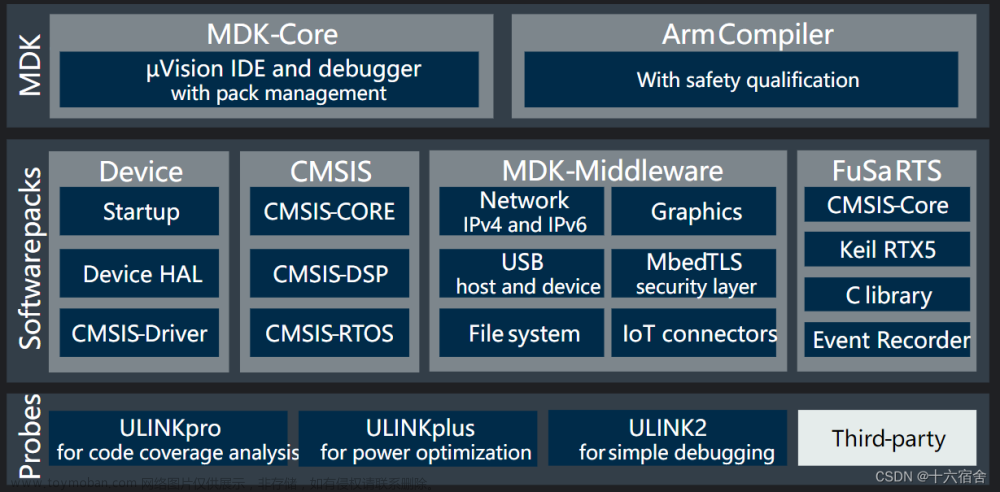一、前言
由于最近实习要练手一份代码量巨大的Keil项目(写得过于繁杂。由于有几百份第三方设备的源文件头文件,再加上各种条件编译,使得一份c文件里都有近6k行代码),让我这个小白非常头疼,再加之Keil相较于现在的IDE,编辑器在代码阅读,编写等方面都显得老旧些。在这么个背景下,转向VScode编写keil工程
二、Embedded开发插件
这些天找了许多的VScode插件,网上最常见的插件就是Keil Assistant,不过工程代码上一直有头文件报错,查看多份攻略,配置多次c_cpp_properties.json后也依然无法解决,对小白的我实在算麻烦了。
期间偶然发现Embedded插件,解决了我的需求。
插件似乎是国内大佬开发维护的,官方文档也比较详细,也有插件论坛
Embedded IDE 官方文档
1.扩展准备
必要的C/C++:
Embedded IDE 安装
2.配置EIDE工具链

示例图片都为Cortex-M的配置,关于其他MCU配置也是类似,找到相关选项即可
选中keil程序文件中的TOOLS.INI即可,不知道自己电脑路径的可以查看桌面快捷方式的来源路径
选中后相关工具链状态为勾即可
3.导入项目


打开Keil项目文件即可
4.工程包含文件
和Keil一样,如果头文件报错,包含头文件路径即可
6.编译


7.烧录
配置烧录选项,具体细节请查看官方文档
烧录器配置

三、调试功能(需配置)
基于EIDE插件搭建vscode下的STM32单片机开发环境
1.插件准备
EIDE 本身不具备调试功能,需要引入调试插件
CORTEX-DEBUG 用法
2.Cortex-Debug 配置setting.json
①Arm Toolchain path:
找到你的 arm-none-eabi-gdb.exe 文件位置,引入bin路径即可
②Jlink GDBServer path:
找到你的JLinkGDBServerCL.exe 文件位置,引入带exe的路径
如果没有找到arm-none-eabi-gdb.exe,可以使用EIDE-安装实用工具进行安装,如此得到默认路径
C:\Users[用户名].eide\tools\gcc_arm\bin

Cotex-Debug 配置中JSON引入路径

"cortex-debug.armToolchainPath": "C:\\Users\\44780\\.eide\\tools\\gcc_arm\\bin",
"cortex-debug.JLinkGDBServerPath": "D:\\Jlink\\JLinkGDBServer.exe",
3.EIDE 配置launch.json
主要关注选项
其他:VScode快捷键
折叠全部代码:ctrl+k+0
展开全部代码:ctrl+k+j文章来源:https://www.toymoban.com/news/detail-743550.html
参考文章
https://www.cnblogs.com/Foriver/p/15772071.html
https://mp.weixin.qq.com/s/0T7xJ82fSPFD05konKd3wQ文章来源地址https://www.toymoban.com/news/detail-743550.html
到了这里,关于【VScode Embedded IDE】Keil工程导入VScode,与Keil协同开发MCU的文章就介绍完了。如果您还想了解更多内容,请在右上角搜索TOY模板网以前的文章或继续浏览下面的相关文章,希望大家以后多多支持TOY模板网!


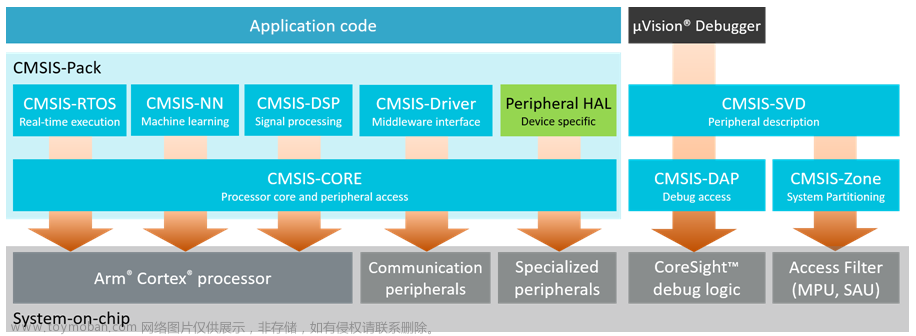
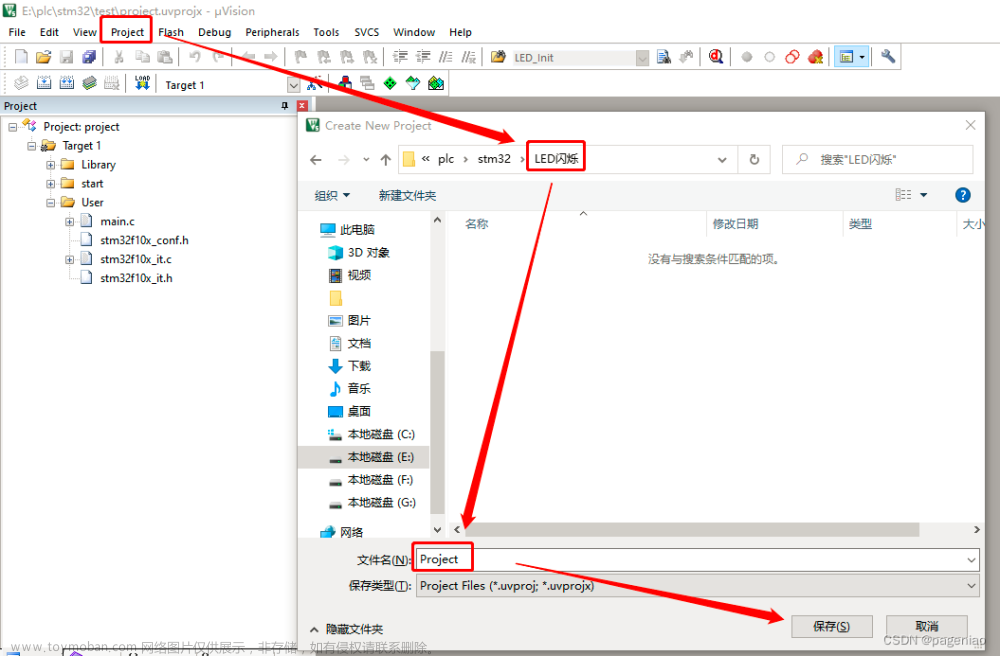


![[C# SDK/IDE]-VSCode 搭建 C# 开发环境](https://imgs.yssmx.com/Uploads/2024/01/402494-1.png)